O modificare a fișierului gazdă va fi suficientă pentru majoritatea utilizatorilor
- Mesajul afectează PhotoShop, Lightroom și alți utilizatori Adobe.
- In timp ce editarea fișierului gazdă este o remediere garantată pentru majoritatea utilizatorilor, vă recomandăm să începeți cu soluțiile detaliate mai jos.

XINSTALAȚI FÂND CLIC PE DESCARCARE FIȘIER
- Descărcați DriverFix (fișier de descărcare verificat).
- Clic Incepe scanarea pentru a găsi toate driverele problematice.
- Clic Actualizați driverele pentru a obține versiuni noi și pentru a evita defecțiunile sistemului.
- DriverFix a fost descărcat de 0 cititorii luna aceasta.
Unii dintre cititorii noștri care folosesc PhotoShop, Lightroom și alte produse Adobe se plâng că primesc eroarea Ne pare rău, această aplicație Adobe nu este disponibilă.
Acest mesaj de eroare vine în ciuda faptului că aplicațiile funcționează perfect luni de zile. Deci, ne uităm la asta în acest ghid și oferim remedieri practice.
Ce primesc notificarea Ne pare rău, această aplicație Adobe nu este disponibilă?
- Conexiune la internet proastă – Dacă este conectat la un internet prost sau instabil sursă, vă puteți aștepta la erori aleatorii în timp ce utilizați produsele Adobe.
- Software-ul Adobe nu este actual – Adobe lansează actualizări regulate pentru software-ul său, care includ adesea remedieri de erori și actualizări de securitate. Deci, dacă utilizați o copie învechită, vă puteți aștepta la eroare.
- Software-ul Adobe nu este activat – Software-ul Adobe trebuie să fie activat pentru a-l utiliza, iar utilizarea unuia neactivat provoacă adesea un mesaj de eroare.
- Probleme compatibile – Câțiva dintre cititorii noștri care se confruntă cu mesajul de eroare l-au atribuit problemelor de compatibilitate dintre produs și sistemele lor de operare.
Cum repar Ne pare rău, această aplicație Adobe nu este disponibilă?
Înainte de a trece la soluțiile pe care le oferim, încercați aceste soluții:
- Asigurați-vă că sunteți conectat la un internet bun. Este posibil să aveți nevoie de o conexiune prin cablu sau pentru a vă schimba ISP-ul.
- Reporniți computerul, deoarece ar putea fi capabil să rezolve erori simple care pot declanșa eroarea.
- Dezinstalați aplicația Adobe și reinstalați cu o copie proaspăt descărcată.
- Unele aplicații Adobe sunt create pentru anumite sisteme de operare, așa că ar trebui să verificați că aveți aplicația corectă pentru sistemul de operare.
Cu toate acestea, dacă pre-soluțiile nu funcționează, continuați cu soluția de mai jos.
1. Editați fișierul gazdă
- Închideți toate programele Adobe care rulează.
- presa Windows + E a deschide Explorator de fișiere.
- Apasă pe Vedere meniu, selectați Spectacol, și bifați Articole ascunse.
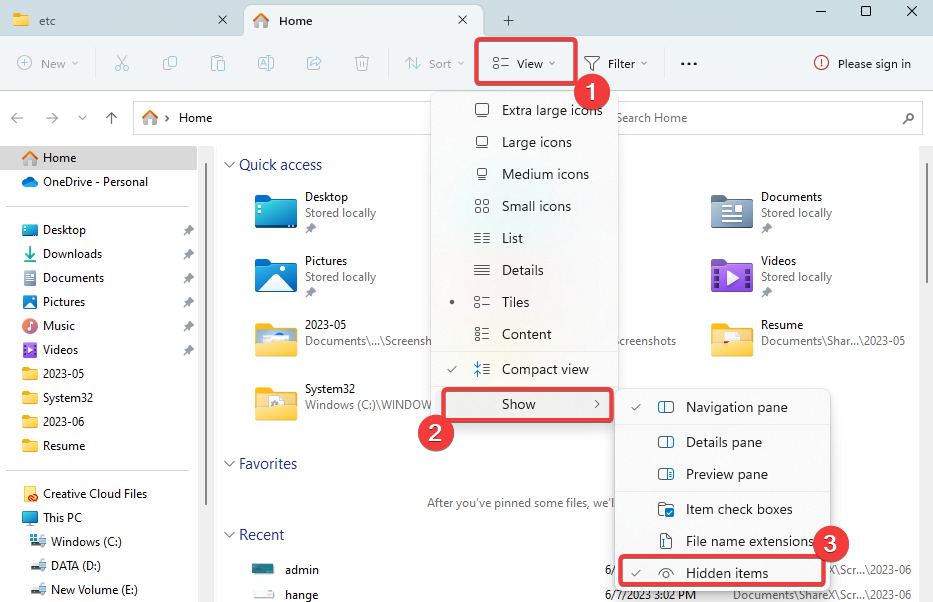
- Acum navigați la calea de mai jos:
C:\Windows\System32\drivers\etc - Dublu click Gazdă, și selectați Notepad opțiune.
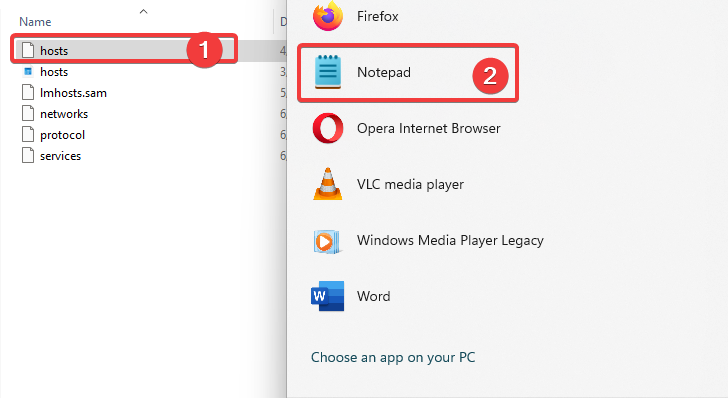
- Adăugați scriptul de mai jos în fișier și salvați-l:
# BLOCAȚI ADOBE#
127.0.0.1 ic.adobe.io
127.0.0.1 52.6.155.20
127.0.0.1 52.10.49.85
127.0.0.1 23.22.30.141
127.0.0.1 34.215.42.13
127.0.0.1 52.84.156.37
127.0.0.1 65.8.207.109
127.0.0.1 3.220.11.113
127.0.0.1 3.221.72.231
127.0.0.1 3.216.32.253
127.0.0.1 3.208.248.199
127.0.0.1 3.219.243.226
127.0.0.1 13.227.103.57
127.0.0.1 34.192.151.90
127.0.0.1 34.237.241.83
127.0.0.1 44.240.189.42
127.0.0.1 52.20.222.155
127.0.0.1 52.208.86.132
127.0.0.1 54.208.86.132
127.0.0.1 63.140.38.120
127.0.0.1 63.140.38.160
127.0.0.1 63.140.38.169
127.0.0.1 63.140.38.219
127.0.0.1 wip.adobe.com
127.0.0.1 adobeereg.com
127.0.0.1 18.228.243.121
127.0.0.1 18.230.164.221
127.0.0.1 54.156.135.114
127.0.0.1 54.221.228.134
127.0.0.1 54.224.241.105
127.0.0.1 100.24.211.130
127.0.0.1 162.247.242.20
127.0.0.1 wip1.adobe.com
127.0.0.1 wip2.adobe.com
127.0.0.1 wip3.adobe.com
127.0.0.1 wip4.adobe.com
127.0.0.1 3dns.adobe.com
127.0.0.1 ereg.adobe.com
127.0.0.1 199.232.114.137
127.0.0.1 bam.nr-data.net
127.0.0.1 practivate.adobe
127.0.0.1 ood.opsource.net
127.0.0.1 crl.verisign.net
127.0.0.1 3dns-1.adobe.com
127.0.0.1 3dns-2.adobe.com
127.0.0.1 3dns-3.adobe.com
127.0.0.1 3dns-4.adobe.com
127.0.0.1 hl2rcv.adobe.com
127.0.0.1 genuine.adobe.com
127.0.0.1 www.adobeereg.com
127.0.0.1 www.wip.adobe.com
127.0.0.1 www.wip1.adobe.com
127.0.0.1 www.wip2.adobe.com
127.0.0.1 www.wip3.adobe.com
127.0.0.1 www.wip4.adobe.com
127.0.0.1 ereg.wip.adobe.com
127.0.0.1 ereg.wip.adobe.com
127.0.0.1 activate.adobe.com
127.0.0.1 adobe-dns.adobe.com
127.0.0.1 ereg.wip1.adobe.com
127.0.0.1 ereg.wip2.adobe.com
127.0.0.1 ereg.wip3.adobe.com
127.0.0.1 ereg.wip4.adobe.com
127.0.0.1 ereg.wip1.adobe.com
127.0.0.1 ereg.wip2.adobe.com
127.0.0.1 ereg.wip3.adobe.com
127.0.0.1 ereg.wip4.adobe.com
127.0.0.1 cc-api-data.adobe.io
127.0.0.1 practivate.adobe.ntp
127.0.0.1 practivate.adobe.ipp
127.0.0.1 practivate.adobe.com
127.0.0.1 adobe-dns-1.adobe.com
127.0.0.1 adobe-dns-2.adobe.com
127.0.0.1 adobe-dns-3.adobe.com
127.0.0.1 adobe-dns-4.adobe.com
127.0.0.1 lm.licenses.adobe.com
127.0.0.1 hlrcv.stage.adobe.com
127.0.0.1 prod.adobegenuine.com
127.0.0.1 practivate.adobe.newoa
127.0.0.1 activate.wip.adobe.com
127.0.0.1 activate-sea.adobe.com
127.0.0.1 uds.licenses.adobe.com
127.0.0.1 k.sni.global.fastly.net
127.0.0.1 activate-sjc0.adobe.com
127.0.0.1 activate.wip1.adobe.com
127.0.0.1 activate.wip2.adobe.com
127.0.0.1 activate.wip3.adobe.com
127.0.0.1 activate.wip4.adobe.com
127.0.0.1 na1r.services.adobe.com
127.0.0.1 lmlicenses.wip4.adobe.com
127.0.0.1 na2m-pr.licenses.adobe.com
127.0.0.1 wwis-dubc1-vip60.adobe.com
127.0.0.1 workflow-ui-prod.licensingstack.com
0.0.0.0 2ftem87osk.adobe.io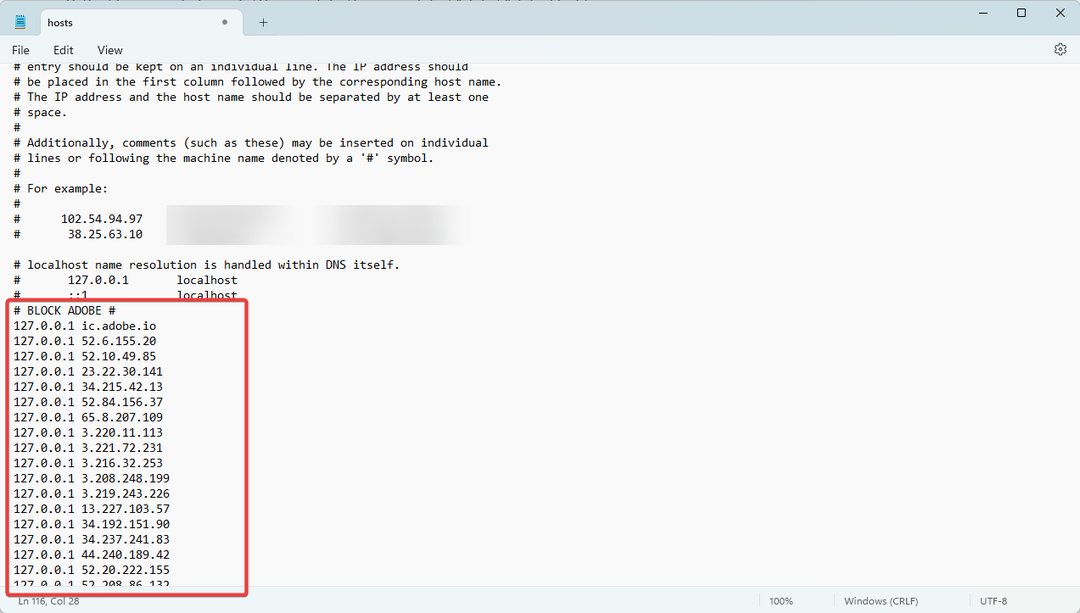
- Verificați dacă încă primiți mesajul de eroare Ne pare rău, această aplicație Adobe nu este disponibilă.
- Remediere: umplerea generativă nu se afișează/funcționează în Photoshop
- Adobe After Effects rulează lent? 5 moduri de a accelera
- Aplicația dvs. Adobe nu este autentică: 3 moduri de a elimina acest pop-up
- Adobe Media Encoder nu funcționează: Cum să-l resetați
- Acest document ar putea conține conținut nesigur: 3 moduri de a-l remedia
In timp ce editarea fișierului gazdă este o remediere garantată pentru majoritatea utilizatorilor, vă recomandăm să începeți cu soluțiile alternative, care pot rezolva problema fără a schimba fișierul gazdă a sistemului. Dacă eroarea persistă, puteți contacta Asistență clienți Adobe.
Vă rugăm să ne anunțați în secțiunea de comentarii dacă aveți alte remedieri. Cititorii noștri vor dori să audă de la tine.
Mai aveți probleme? Remediați-le cu acest instrument:
SPONSORIZAT
Unele probleme legate de șofer pot fi rezolvate mai rapid folosind un instrument dedicat. Dacă încă mai aveți probleme cu driverele, descărcați DriverFix și pune-l în funcțiune în câteva clicuri. După aceea, lăsați-l să preia controlul și remediați toate erorile în cel mai scurt timp!


